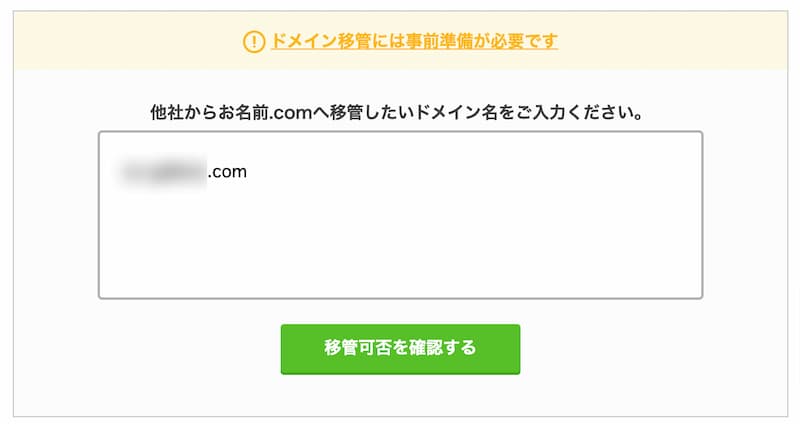Xserver(エックスサーバー)ドメインは業界最安級の価格設定で多くのユーザーに選ばれています。
しかし、他サービスとの連携、他社特典活用、さらには複数ドメインを一元管理したいなどなど、様々な理由からドメインを他社へ移管したいケースもあるでしょう。
本記事では、Xserverから他社(特にお名前.com)へドメインを移管する方法を詳しく解説します。
現在、お名前.comでは、他社からドメイン移管で3年間無料になるキャンペーン![]() を行なっています。>> お名前.com
を行なっています。>> お名前.com
![]()

エックスサーバーから他社へドメイン移管の事前準備
まず本記事で解説する内容は、以下の状況を前提とします。
お名前.comはGMOインターネットが運営する国内最大級のドメインサービス。
取り扱っているドメイン数が多く、無料DNSや脆弱性診断などの機能も豊富。複数ドメインを所有している場合はドメイン料金がさらに格安になります。>> お名前.comドメイン0円はなぜ?ドメイン取得メリット・デメリット
ドメイン移管の条件と準備すべきもの
移管に必要な条件、制約事項を確認しておきます。
関連する記事: ドメイン移管とは?移管手順と移管できない原因・注意点で詳しく解説しています。
移管前に準備しておくことも併せて確認します。
- 認証鍵(AuthCode)
-
ドメイン移管には認証鍵(AuthCode)が必要です。エックスサーバーでは「認証鍵」、お名前.comでは「AuthCode」と呼ばれます。取得方法は後述。
- 移管先(お名前.com)のアカウント
-
ドメイン移管する場合、移管先のアカウント(お名前.com)が必要です。アカウントがない場合は、先に取得しておくとスムーズです。 >> お名前.com 公式サイトへすすむ

- ドメイン移管費用
-
ドメイン移管先に移管費用として1年分のドメイン更新料を支払います。移管完了後にドメインの利用期限が1年延長されます。移管先でキャンペーンをおこなっていると、費用が割引されることもあります。
- 移管先(お名前.com)のアカウント ドメイン更新のための料金(移管時に1年延長されるため)
- 【エックスサーバードメイン】ドメインの解約申請をする
- 【エックスサーバードメイン】Whois代理公開設定を無効にする
Whois情報を自分の情報に変更する - 【エックスサーバードメイン】認証鍵(Authcode)を取得する
- 【エックスサーバードメイン】レジストラロックを解除する
- 【お名前.com】ドメイン移管申請・移管料金の支払い
- トランスファー申請の承認メールを承認する
- 【お名前.com】ドメイン移管完了
エックスサーバーから他社へドメインを移管するには、移管申請前にエックスサーバー側での解約・設定解除が必要になります。
Xserverでの移管準備
ドメインの解約申請をする
まずはエックスサーバーで移管するドメインの「解約申請」をします。「解約申請」をやっておかないと移管申請をしても却下されてしまいます。
Xserverアカウントにログインして、ドメインの契約情報にアクセスすると基本情報の中の項目の一つに「解約」という項目が目立たない感じで存在しています。
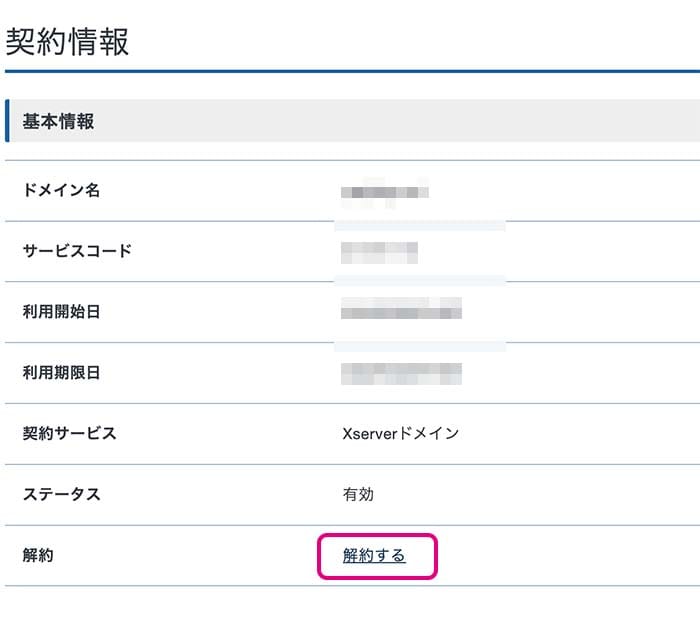
「解約」というとドメインが使えなくなってしまうのでは?と心配になりますが、解約時に表示される「利用期限」までは使い続けることができます。
「解約する」を選択して、「解約申請をする」をクリックすれば解約申請は完了です。
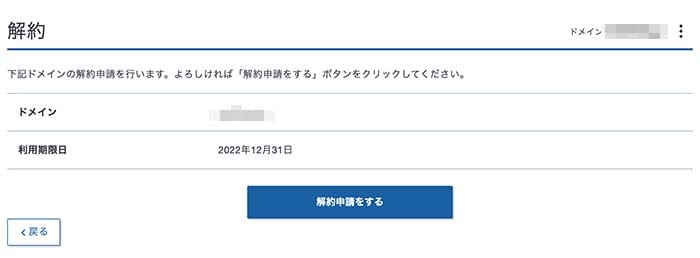
Whois代理公開設定を無効にする
エックスサーバーでドメインを取得すると、Whois情報は初期状態で「Xserver,inc」となっています。
Whois代理公開設定を無効にして、自分の情報を登録します。
関連記事WHOIS情報公開代行とは?無料で個人情報を非公開にする方法
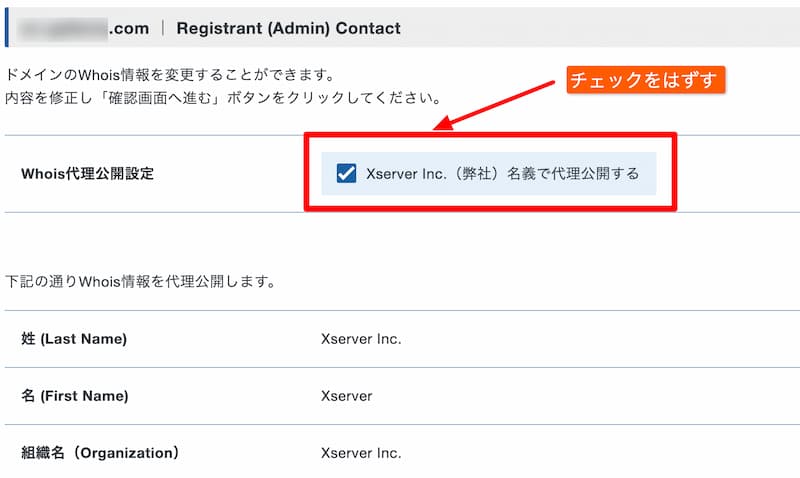
認証鍵(Authcode)を取得する
ドメイン移管申請をする時には認証鍵(AuthCode・オースコードとも呼ばれます)が必要です。
以前は認証鍵(AuthCode)は.comや.netなどgTLDドメインだけでしたが、現在はJPドメインを移管する時にも必要になりました。
関連記事ドメイン移管に必要な認証コード(AuthCode)の確認方法
エックスサーバーの認証鍵は、ドメインの契約情報内から取得できます。以前はメール通知でしか取得できませんでしたがWeb上で確認できるようになっています。
認証鍵の確認ボタンをクリックします。
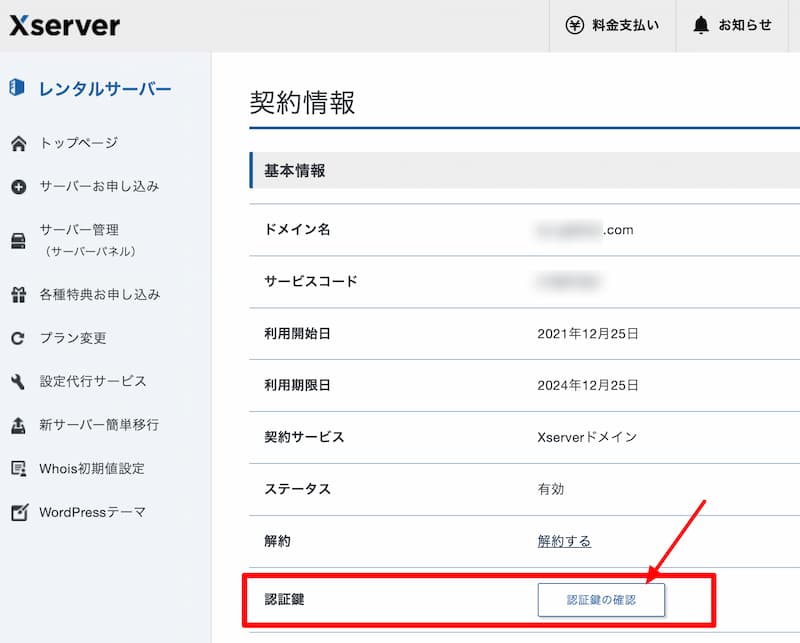
認証鍵が表示されます。コピーボタンをクリックして、ローカルへ保存しておきます。
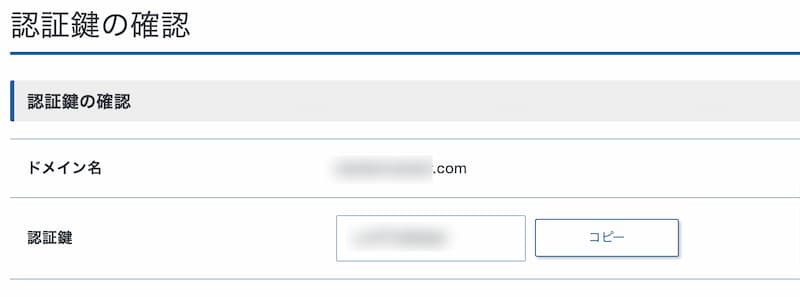
レジストラロック(移管ロック)を解除する
最後にレジストラロックも解除しましょう。エックスサーバーではデフォルトでレジストラロックがかかっています。

レジストラロックの解除は「解約申請」がされていないと解除できません。
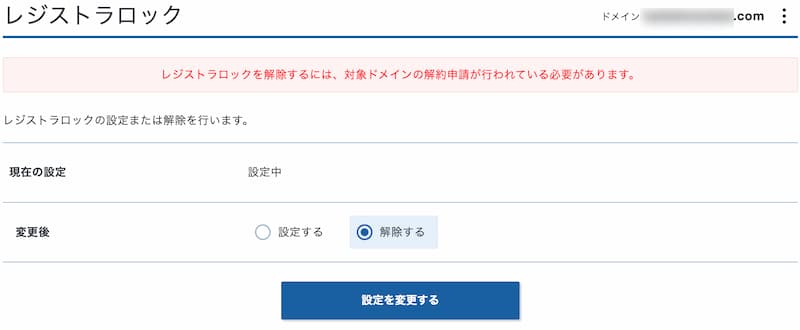
以上でエックスサーバー側での設定は終わりです。
お名前.comで移管申請
ここからはドメイン移管先「お名前.com」でドメインの移管申請をします。
ドメインが移管可能な状態か表示されます。状態「お申込みできます」と表示されていればドメイン移管できる状態です。
先にエックスサーバーで取得した認証鍵(AuthCode)を入力します。
お名前.comのIDがある場合はログインします。
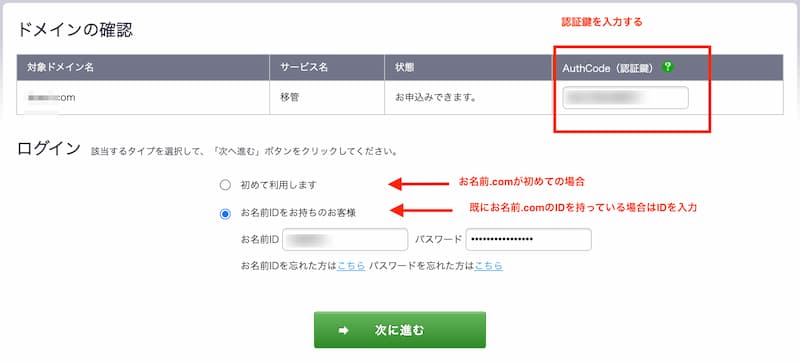
支払い情報、申込み内容が表示されます。
初期状態で「レンタルサーバーの同時申込み」が「はい」に選択されているので注意しましょう。
ドメイン移管費用(ドメイン更新1年分)とサービス維持調整費がかかります。
※お名前.comをはじめとしたGMOグループでは2023年からサービス維持調整費が加算されます。ドメイン費用の20%前後、月ごとに変動します。
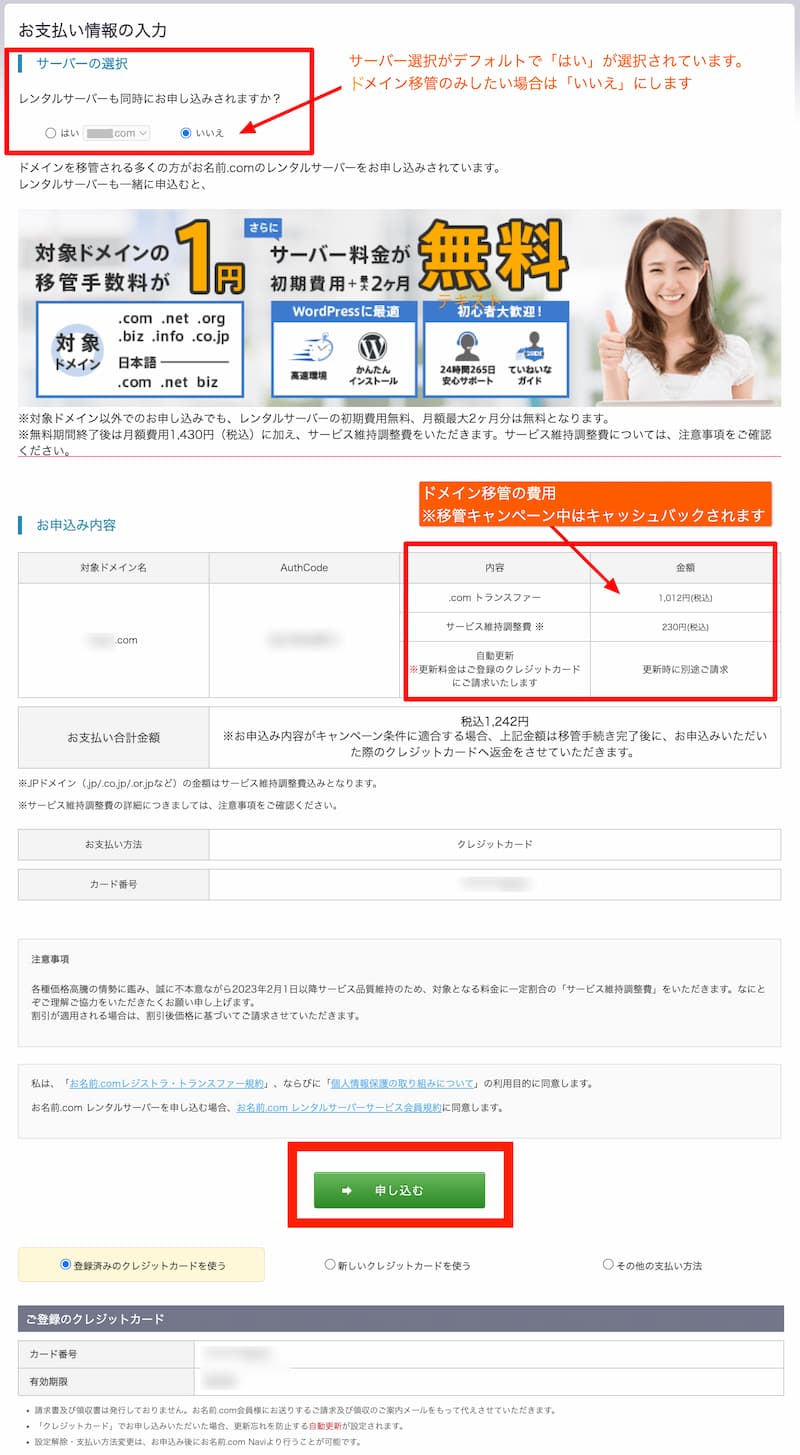
ドメイン移管費用はクレジットカード決済
移管意思と移管状況の確認
移管申請後、移管元(エックスサーバー)・移管先(お名前.com)から移管に関するメールが届きます。
エックスサーバーからのメール
- 件名: 【重要】example.comのトランスファー申請に関するご案内
- 送信元: [email protected]
- 送信先: Whoisのドメイン登録者
エックスサーバーからのメールには、ドメイン移管をキャンセルするする場合のみ対応が必要で移管を承認するという作業はありません。
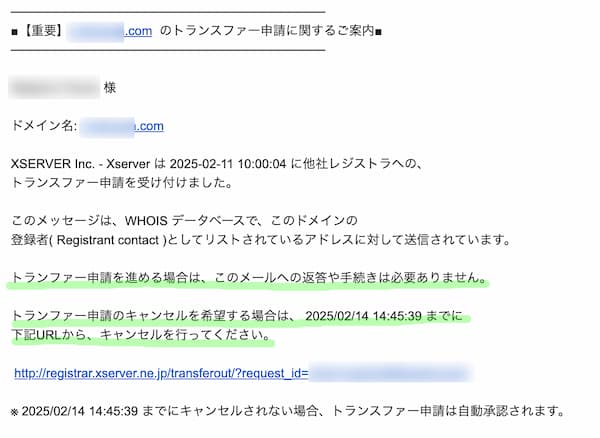
トランファー申請のキャンセルを希望する場合は、 2025/02/14 14:45:39 までに
下記URLから、キャンセルを行ってください。
http://registrar.xserver.ne.jp/transferout/?request_id=つまり、移管キャンセル可能期日が過ぎるまで、待たないとならないのです。ドメイン移管を急ぎ進めたい場合でも約3日ほどは時間がかかるということになります。
この辺りはどうなんでしょう?他社へ移管させない感いっぱいで、ユーザーファーストじゃない感じがします。
お名前.comからのメール
お名前.comからのメールは、移管申請を受理した段階で以下のメールが届きます。
- 件名: [お名前.com]トランスファー 受付通知 example.com
- 送信元: [email protected]
- 送信先: 移管申請したお名前.comアカウント
メール本文には、お名前.comによる移管の確認が行われ、場合によっては移管不受理になることがあると記載されています。
移管の状況確認
ドメイン移管の状況は「お名前.com Navi」で確認できます。
お名前.com Navi > ドメイン機能一覧 > ドメイン移管状況の確認
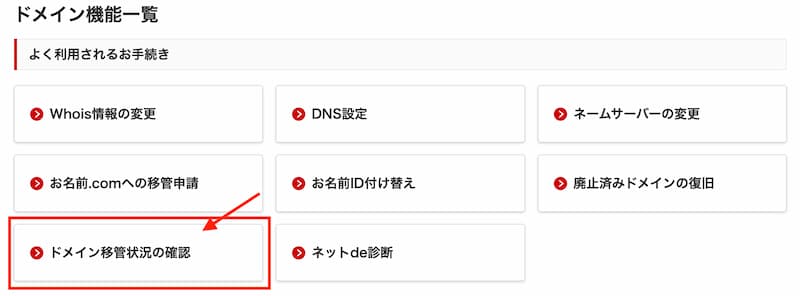
ドメイン移管の状況の確認画面では、「お名前.comへの移管状況」が確認できます。もし不受理となった場合、「ステータス」に理由が記載されています。
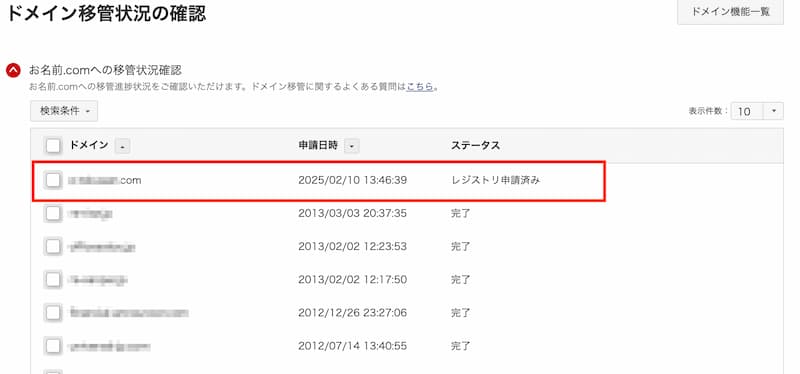
エラーや不受理の原因を確認して修正ができます。
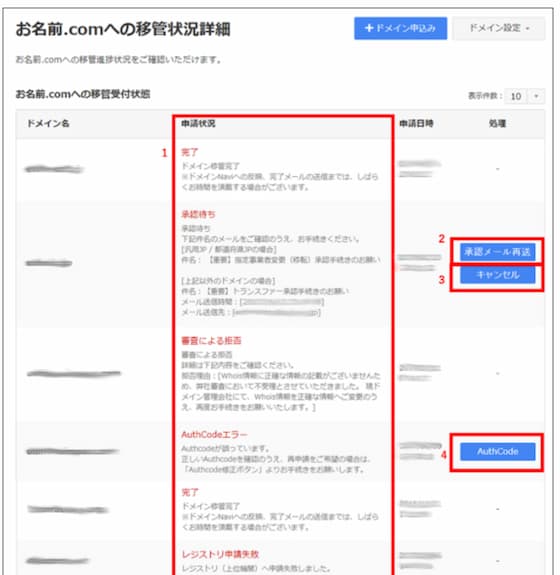
お名前.com: 移管申請前の注意点/移管申請後の不受理原因を確認したい
ドメイン移管完了
お名前.comで移管申請が不受理にならず、エックスサーバーの移管キャンセル可能期日を過ぎれば、ドメイン移管が完了します。
移管が完了すると、お名前.comから「トランスファー 完了通知」が届きます。
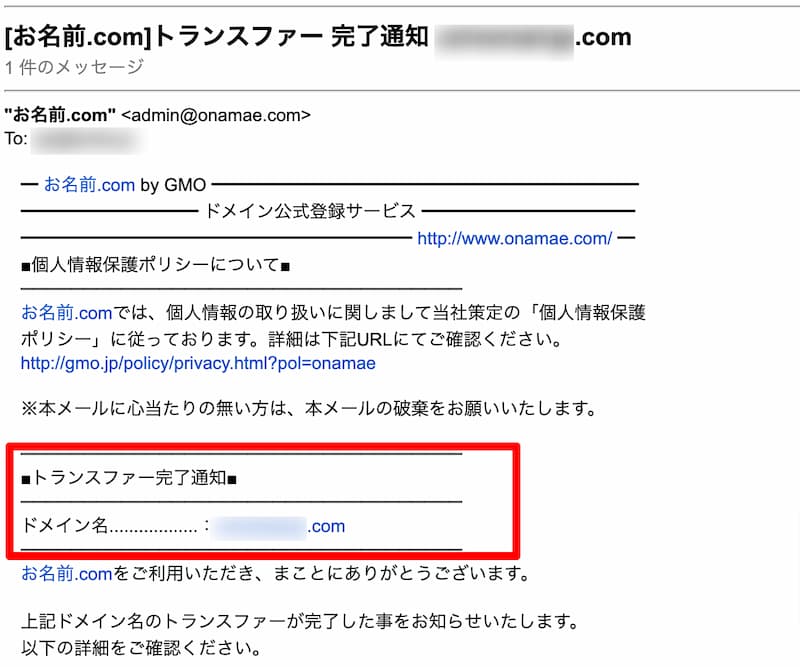
よくある質問 FAQ
- ドメイン移管の手続きにかかる日数はどのくらい?
-
エックスサーバーでは「お申し込み後1週間~10日程度」、お名前.comでは「入金確認後、通常1,2週間前後」とされています。
エックスサーバーから他社へ移管の場合、エックスサーバーでのトランスファー申請のキャンセル可能期間が過ぎるまでは待つ必要があるため、少なくとも3日以上かかることになります。
申請内容にエラーがあった場合、もっと時間がかかる可能性があります。
- AuthCodeを間違って入力してしまったら?
-
お名前.com Naviの「ドメイン移管状況の確認」でAuthCodeの修正ができます。
- ドメイン移管するとWebサイトやメールに影響はある?
-
ドメイン移管は、ドメイン契約の管理を別の会社に移す手続きです。ドメイン移管してもネームサーバーなどの設定はそのまま引き継がれるため、Webやメールには影響はありません。
ただし、DNS設定の変更を伴う場合や、移管先のレジストラでDNS設定が正しく引き継がれない場合には、一時的にWebサイトが閲覧できなくなる可能性があります。
まとめ
本記事ではお名前.comへの移行手順を中心にXserverから他社へドメインを移管する方法について詳しく解説しました。
ドメイン移管は複雑に思えるかもしれませんが、手順に沿って進めることで安全にドメインを移管できます。特に事前準備として、Whois代理公開設定の解除やレジストラロックの解除が重要です。
関連記事: ドメインの移管作業の流れと移管する時の注意点を解説しています。